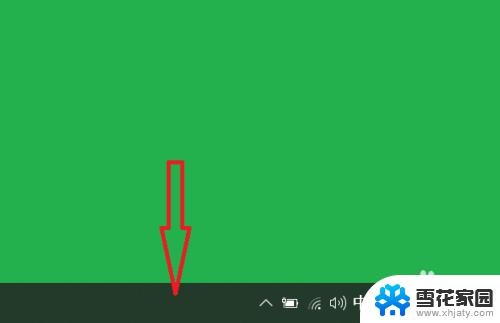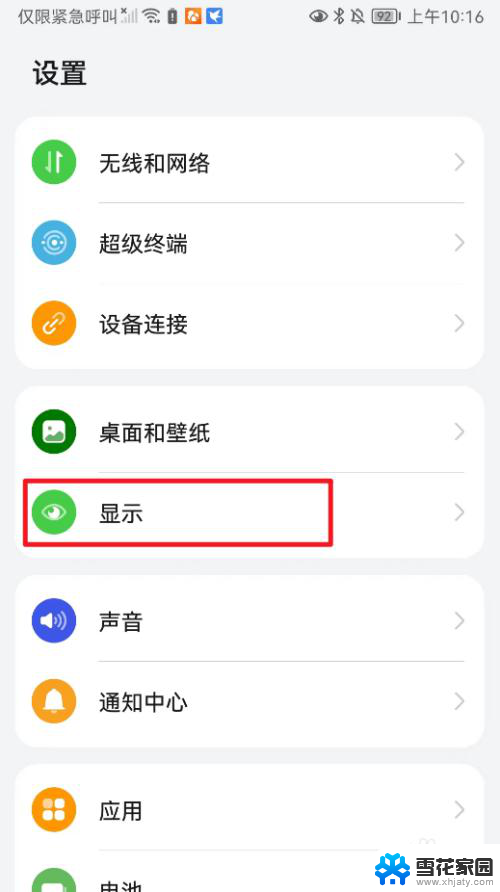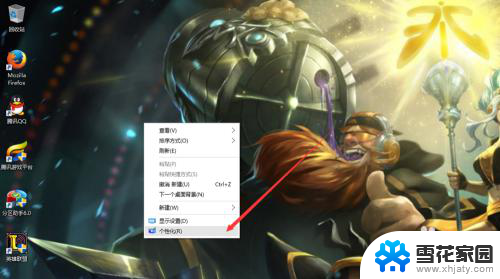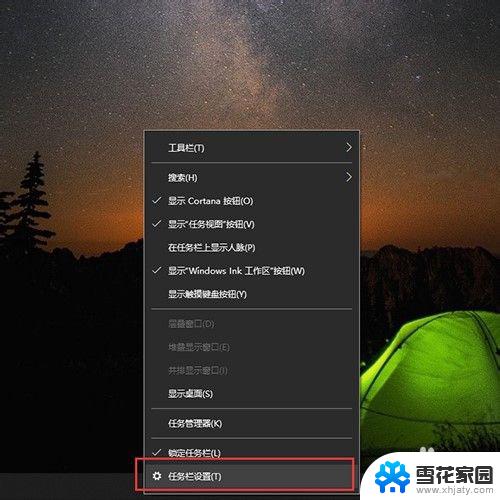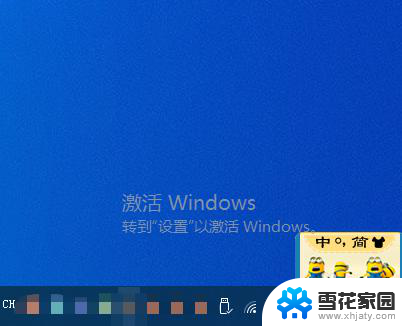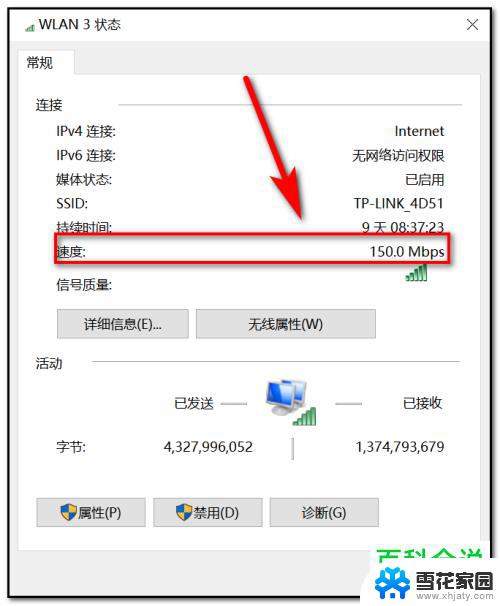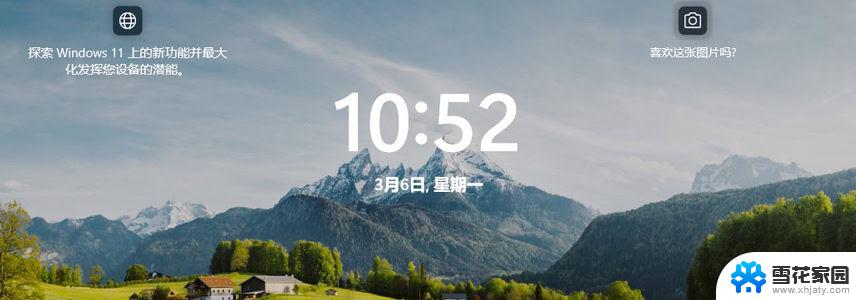电脑网速显示 win10如何在桌面上显示实时网速
更新时间:2024-01-09 16:01:29作者:yang
如今互联网已经成为了人们生活中不可或缺的一部分,而一个快速稳定的网络连接对于我们的日常工作和娱乐活动至关重要,有时我们会遇到网络速度不稳定的情况,这不仅会影响我们的上网体验,还会影响到我们的工作效率。针对这个问题,Win10操作系统提供了一个方便实用的功能,即在桌面上显示实时网速。这样我们就可以随时掌握网络连接的速度,及时采取应对措施。本文将介绍如何在Win10上实现这一功能,帮助您更好地管理网络连接,提高工作效率。
操作方法:
1.打开电脑桌面,鼠标右键点击桌面下方的任务栏。
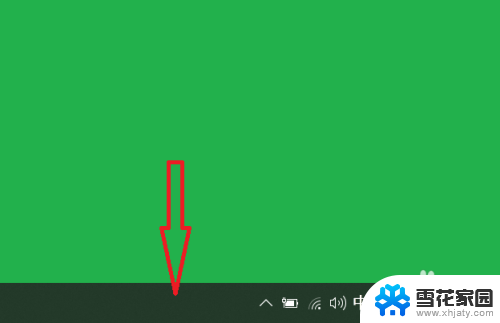
2.点击后,进入任务栏菜单中。点击任务管理选项。
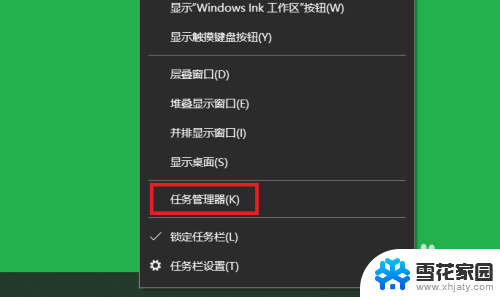
3.点击后,进入任务管理器选项中,点击性能选项。
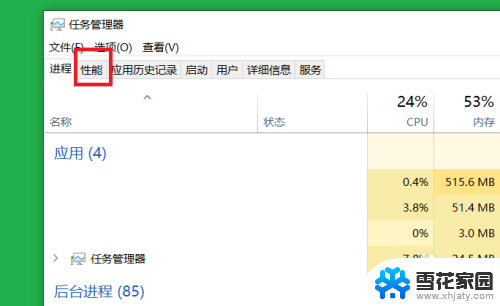
4.点击后,进入性能选项中,点击wifi选项。
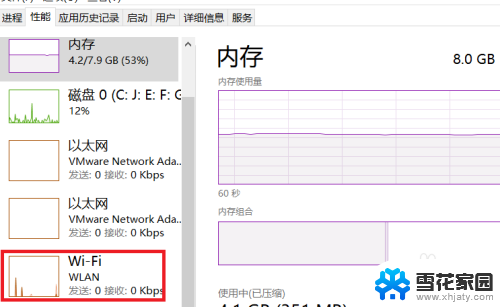
5.点击后,进入wifi选项中。就可以看到实时网速了。
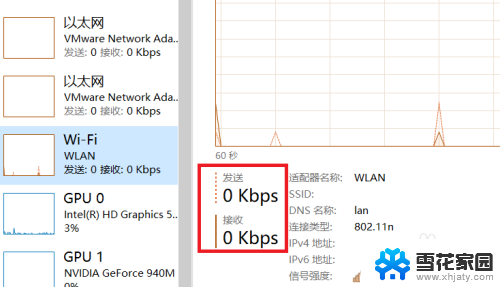
6.总结如下:
1.鼠标右键点击桌面下方的任务栏。
2.点击任务管理选项。
3.点击性能选项。
4.点击wifi选项。
5.就可以看到实时网速了。

以上就是电脑网速显示的全部内容,如果您遇到类似情况,您可以尝试按照以上方法解决,希望这些方法能对您有所帮助。